windows+node环境下启动静态服务器的最便捷方法
原创应用场景
当你需要在服务器环境中查看前端网站效果,但又懒得打开各种工具时——
1.确保安装了全局node环境(这里不写安装node教程)
当你运行node -v,输出对应版本时,即为安装成功。例如:
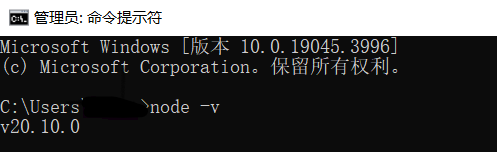
2.打开命令行窗口,全局安装live-server:
npm install live-server -g
# 或者已经设置了cnpm,也可以如下
# cnpm install live-server -g3.在网站代码的根目录下(也就是index.html所在的同级路径下),创建server.bat文件:
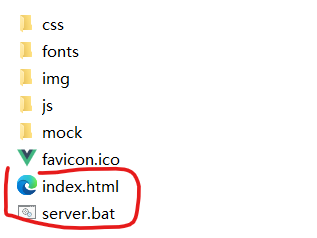
4.使用文本编辑器打开server.bat,写入:
live-server --port=8080
# 注意端口不要冲突保存后退出编辑,双击server.bat运行文件,如果弹出如下窗口,则启动成功!

5. 需要关闭静态服务器进程时,关闭弹出的cmd窗口即可。
6. 当你需要设置新的静态服务器时,只需要重复第3、4步:新建xx.bat文件并确保端口不冲突即可。
7. 经过测试,可以同时启动两个静态服务器!
补充:手机调试网页
1.手机和电脑连到同一个wifi,必须使两者处于同一个网段中。
2.打开命令行窗口,输入ipconfig:
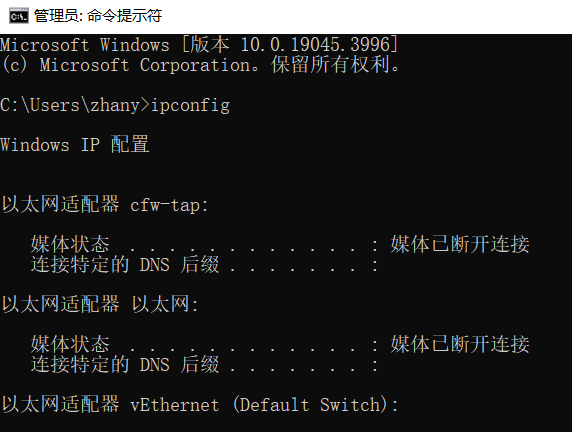
查找电脑WLAN下的IPV4地址:
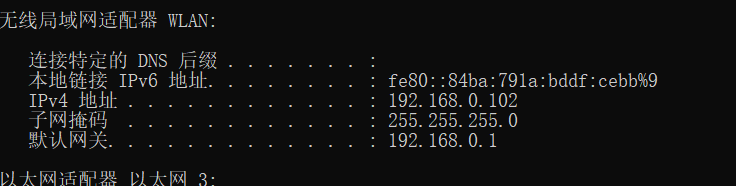
如上图,得到局域网访问地址为192.168.0.102。
电脑默认自动分配IP,如果电脑wifi断开重连,可能导致局域网访问地址改变,live-server无法启动。此时,需要重复第2、3步。
3.修改server.bat,添加--host:
live-server --port=12327 --host=192.168.0.1024.保存后,双击server.bat运行,弹出网页:

5.使用二维码生成器生成二维码。二维码插件可以从浏览器插件扩展中获取。
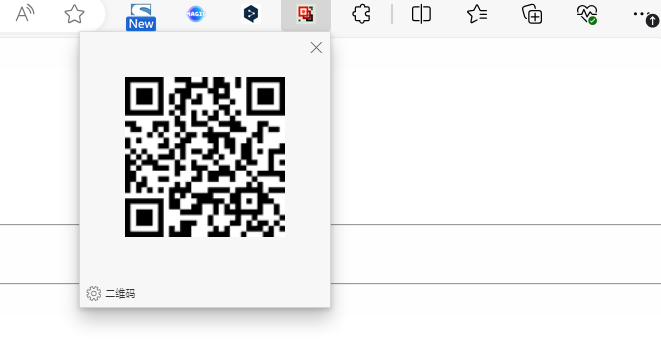
6.打开手机扫描工具(或者微信扫一扫),扫描二维码,即可成功在手机中打开网页!
参考资料
原创声明:本文系作者授权腾讯云开发者社区发表,未经许可,不得转载。
如有侵权,请联系 cloudcommunity@tencent.com 删除。
原创声明:本文系作者授权腾讯云开发者社区发表,未经许可,不得转载。
如有侵权,请联系 cloudcommunity@tencent.com 删除。
评论
登录后参与评论
推荐阅读
目录
